どのようにするためには、自動的にMicrosoft Excelの2010年のシートを非表示にする
この記事では、シートが使用されていないときにシートを自動的に非表示にする方法を学習します。
===
例を挙げて理解しましょう:
複数のワークシート(販売レポート、月、生データなど)で作業していると考えてください。ここでは、使用していないときに数枚(または1枚)のシートを再表示するだけで済みます。
以下は販売レポートのスナップショットです。ワークブックには、1月、2月など、各タブに月次データが含まれています。

以下のスナップショットは、このワークブックに含まれるシートの数を示しています
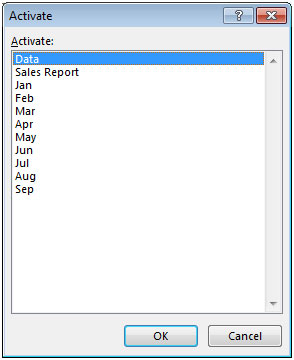
売上レポートを作成していて、使用していないときに[データ]タブを非表示にしたくない場合。
[開発者]タブをクリックし、[コード]グループから[VisualBasic]を選択します
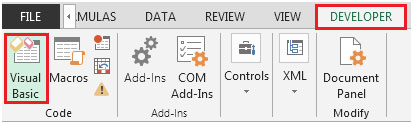
または、Alt + F11ショートカットキーを押して、VBエディター画面を起動します。
データ(自動非表示にするシート)に次のコードを入力します
プライベートサブWorksheet_Deactivate()
ThisWorkbook.Sheets( “Data”)。Visible = False
サブの終了
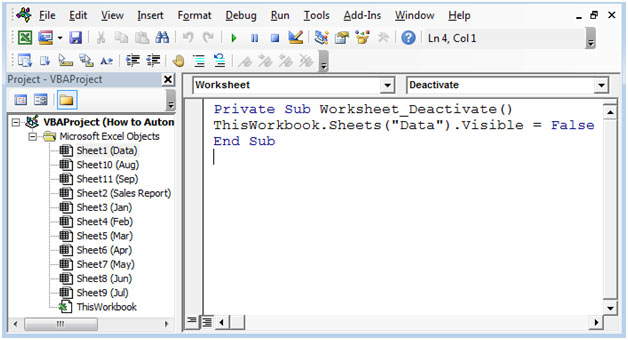
次のタブに移動すると、データシートは自動的に非表示になります。以下に示すスナップショットを参照してください
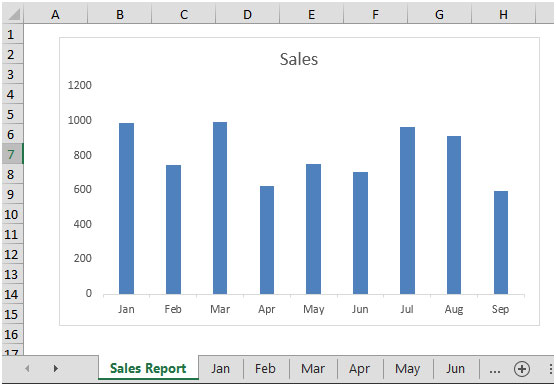
データシートを再表示するには、任意のシートを右クリックして[再表示]をクリックします
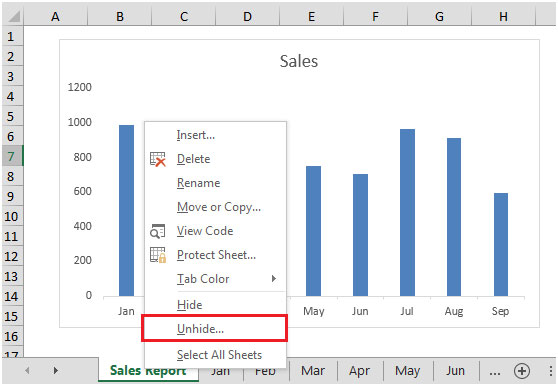
データシートを選択し、[OK]ボタンをクリックします。
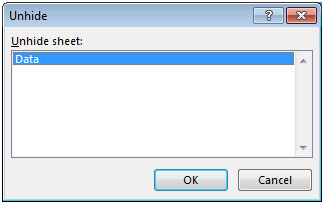
データシートが表示されます。
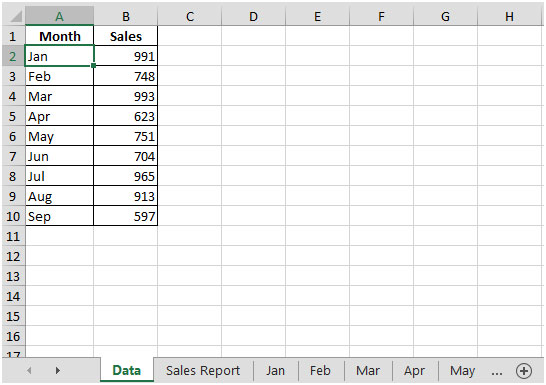
このようにして、使用後に非表示にしたいシートを自動的に非表示にすることができます。